Sandbox mang rất nhiều điều thú vị không chỉ là kỹ thuật bảo vệ sự an toàn cho thiết bị mà còn như một máy tính ảo trong hệ điều hành Windows 10 mà không cần phải dùng đến phần mềm ảo hóa. Vậy cụ thể Sandbox là gì và Vai trò và ứng dụng của nó trên Windows ra sao? Các bạn hãy theo dõi bài viết dưới đây.
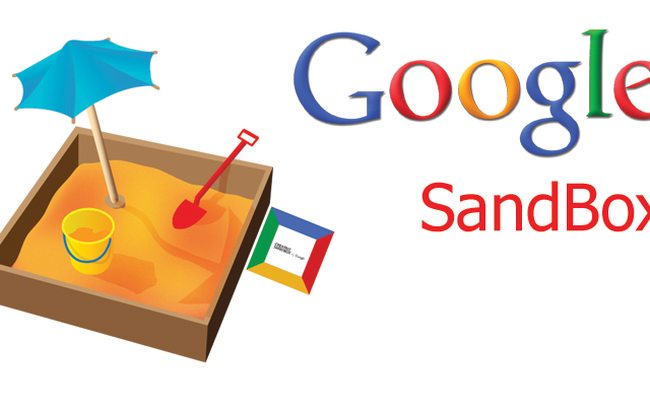
1. Sandbox là gì?
Sandbox là một kỹ thuật rất quan trọng trong lĩnh vực bảo mật thông tin. Nó có tác dụng cô lập các ứng dụng và ngăn chặn các phần mềm độc hại để chúng không thể làm hỏng hệ thống máy tính, hoặc thực hiện cài các mã độc nhằm ăn cắp thông tin cá nhân của bạn.
Hiện nay, nhiều ứng dụng trên máy tính mà bạn sử dụng hàng ngày đều được áp dụng công nghệ Sandbox. Nó giúp âm thầm bảo vệ chúng ta khỏi các cuộc tấn công bởi kẻ xấu. Ngoài ra, bạn cũng có thể tự tạo ra một môi trường Sandbox của riêng mình để phục vụ cho mục đích test, phân tích một phần mềm nào đó khi bạn chưa chắc chắn được liệu chúng có làm hại tới máy tính hay không.
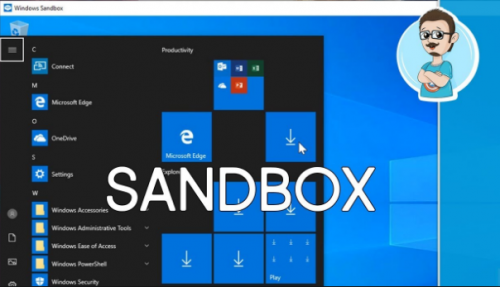
Một khi kích hoạt Windows Sandbox trong máy tính Win 10, bạn sẽ có môi trường Win 10 tương đối hoàn chỉnh. Tuy nhiên, điều này sẽ chỉ sử dụng được một lần và sẽ bị xóa sạch sau khi bạn thực hiện đóng ứng dụng này lại. Do đó, chắc chắn những phần mềm độc hại sẽ không thể có cơ hội xâm nhập vào máy tính của bạn. Hơn nữa, dung lượng mà Sandbox sử dụng để có thể tạo một bản cài đặt Windows 10 chỉ khoảng 100MB.
2. Vai trò của Sandbox
Về cơ bản, Sandbox là một môi trường chuyên dụng dùng để chạy phần mềm và môi trường đó được nằm trong sự kiểm soát chặt chẽ. Sandbox sẽ giúp hạn chế chức năng của một đoạn mã và thực hiện cấp quyền cho một đoạn mã nào đó chỉ được thực hiện một số chức năng nhất định. Do đó, nó không thể thực hiện những can thiệp khác để có thể làm nguy hại cho máy tính người dùng.
2.1. Ví dụ về vai trò của Sandbox
Vai trò của Sandbox là trình duyệt web mà bạn đang sử dụng hàng ngày. Các trang web mà bạn truy cập vào đều được chạy trong môi trường Sandbox. Website sẽ bị hạn chế và chỉ được chạy trong trình duyệt cũng như chỉ có thể được can thiệp vào một phần nhỏ trong tài nguyên hệ thống.
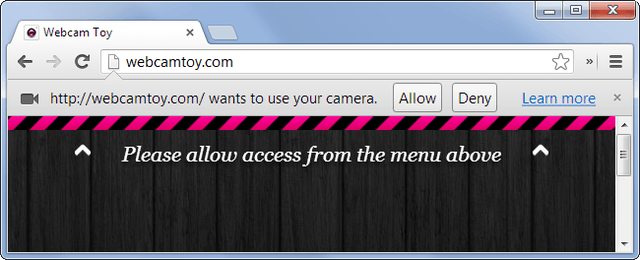
Chúng không được phép hệ thống sử dụng webcam cũng như không thể truy cập được vào các dữ liệu trên máy tính nếu như bạn không cho phép. Nếu như các trang web không bị giới hạn trong môi trường Sandbox, thì khi bạn lỡ truy cập vào các website có chứa mã độc, nguy cơ máy tính của bạn sẽ bị tấn công là rất cao.
2.2. Các phần mềm hiện nay đều chạy trong môi trường Sandbox
Các trình duyệt phổ biến hiện nay như Google Chrome hay Internet Explorer đều chạy trong môi trường Sandbox. Những trình duyệt này chạy trên máy tính nhưng lại không được phép truy cập vào toàn bộ tài nguyên của hệ thống, mà chỉ có thể sử dụng một lượng nhỏ tài nguyên của máy mà thôi.
Điều này có tác dụng trong trường hợp một trang web độc hại đã tìm ra được lỗ hổng bảo mật và có thể chiếm quyền điều khiển trình duyệt. Chúng cũng không thể làm hại tới các thông tin trong máy tính của bạn. Lý do là vì bản thân trình duyệt lúc này đang bị cô lập với hệ thống nhờ tính năng Sandbox.
3. Điều kiện để chạy Sandbox trên Windows 10
Không phải bất cứ máy tính nào cũng đều có thể sử dụng tính năng Sandbox, mà thiết bị của bạn cần phải đáp ứng đủ các tiêu chí bắt buộc như sau:
-
Máy tính đang sử dụng hệ điều hành Windows 10 Pro hoặc Enterprise Insider và có phiên bản build từ 18305 trở lên.
-
Kiến trúc chip x86–64 (hay còn gọi là chíp AMD64).
-
BIOS đã được kích hoạt khả năng ảo hóa.
-
Cấu hình máy phải có tối tiểu 4GB RAM (8GB theo khuyến nghị).
-
Tối thiểu 1GB dung lượng ổ đĩa trống (Bạn nên sử dụng ổ cứng SSD là tốt nhất).
-
CPU phải có tối thiểu 2 lõi (4 lõi với siêu phân luồng).
4. Cách thiết lập Sandbox cho ứng dụng
Thông thường các ứng dụng trên hệ điều hành Windows truyền thống không được thiết lập để mặc định sẽ chạy trong môi trường Sandbox. Do vậy, nếu như bạn muốn test 1 ứng dụng nào đó mà không sợ bị ảnh hưởng tới phần còn lại của hệ thống, bạn có thể áp dụng các phương pháp sau để thực hiện chạy ứng dụng trong môi trường Sandbox.
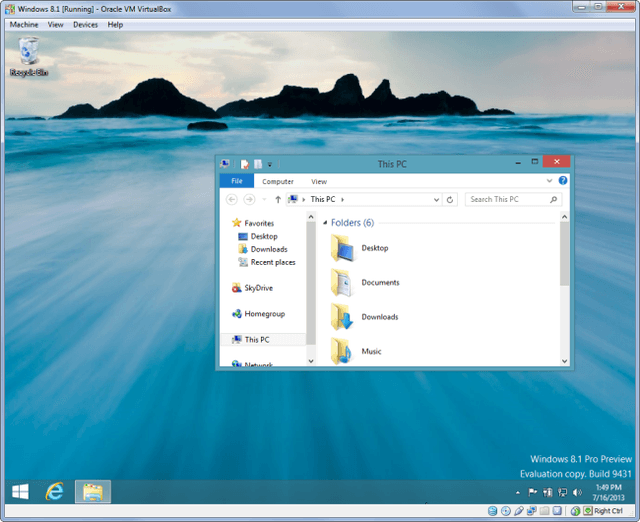
4.1. Máy ảo
Các chương trình máy tính ảo như VirtualBox hay VMware sẽ giúp tạo ra các thiết bị phần cứng ảo và nó sẽ dùng để thực hiện chạy 1 HĐH. Toàn bộ HĐH mới này sẽ “cô lập” với hệ thống cũ của bạn. Nó sẽ không được cho phép truy cập vào bất kì tài nguyên nào bên ngoài máy ảo.
Bạn có thể cài phần mềm lên HĐH được ảo hóa này để thực hiện thử nghiệm mà không sợ gây hại cho hệ thống máy tính thật của mình. Nhờ đó, bạn có thể thoải mái cài đặt malware để phân tích mà không lo làm ảnh hưởng tới máy tính.
4.2. Sandboxie
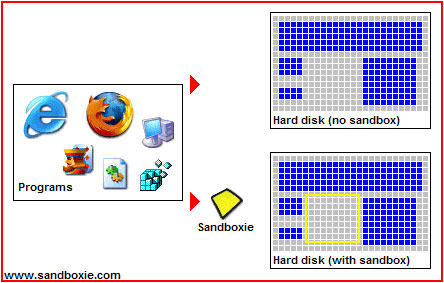
Sandboxie là một ứng dụng rất thông minh giúp tạo môi trường Sandbox cho các ứng dụng Windows khác. Nó sẽ tạo ra một môi trường ảo và được cô lập để người dùng sử dụng cho việc thử nghiệm các ứng dụng để ngăn chặn các phần mềm này can thiệp vào hệ thống thật.
Vậy là các bạn đã nắm được sandbox là gì và các thông tin xoay quanh nó, chúng tôi hy vọng đã giúp ích cho công việc của bạn. Nếu có những thắc mắc hay cần được hỗ trợ chi tiết hơn, bạn đọc hãy để lại bình luận bên dưới bài viết nhé




